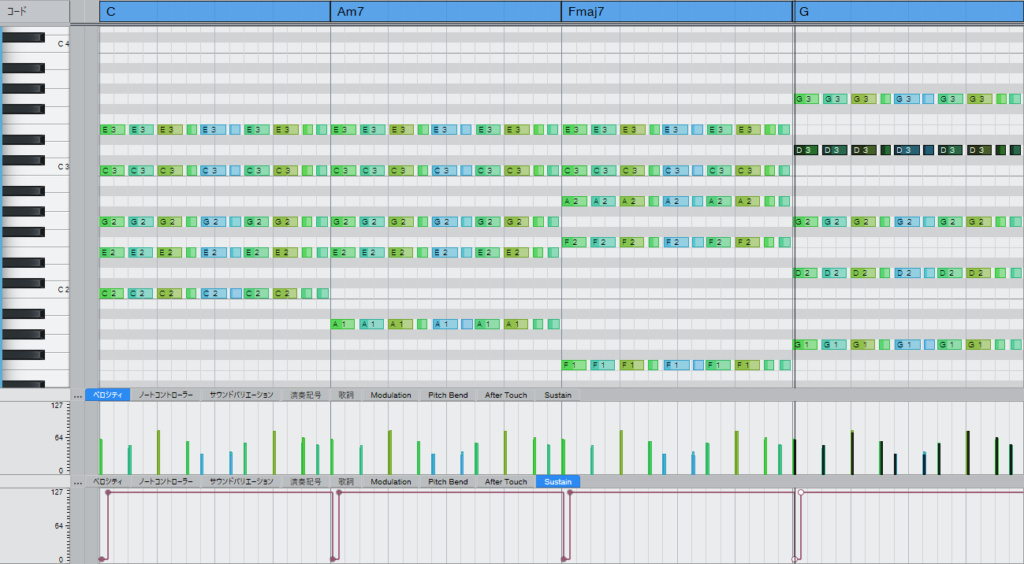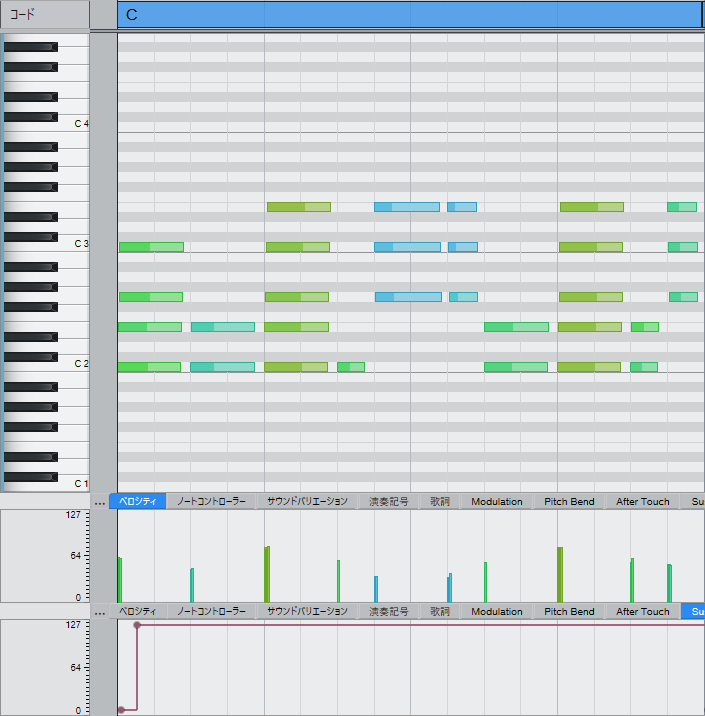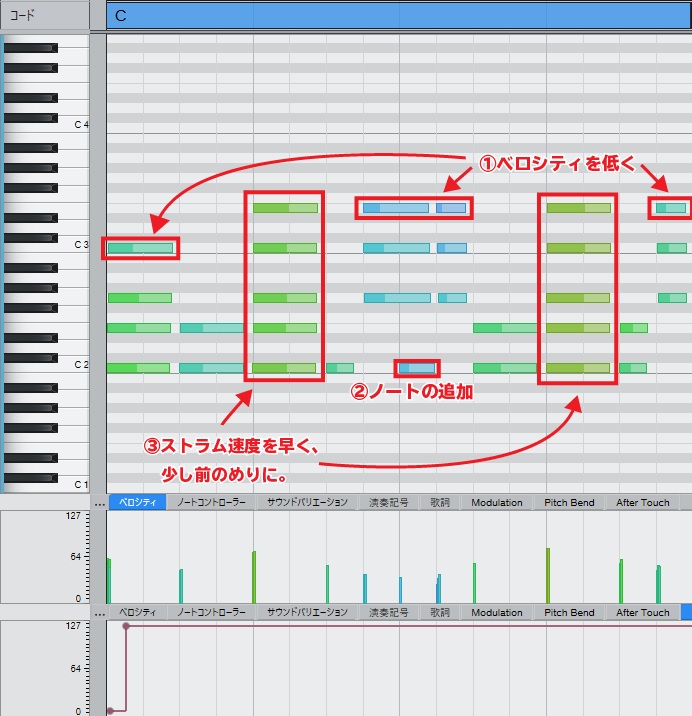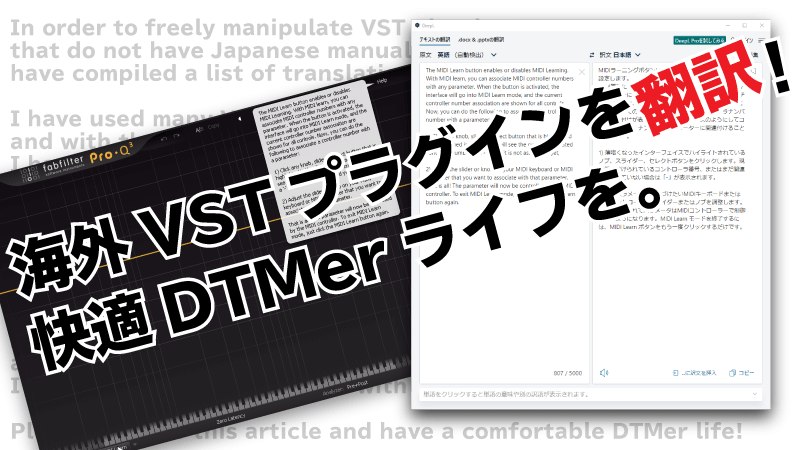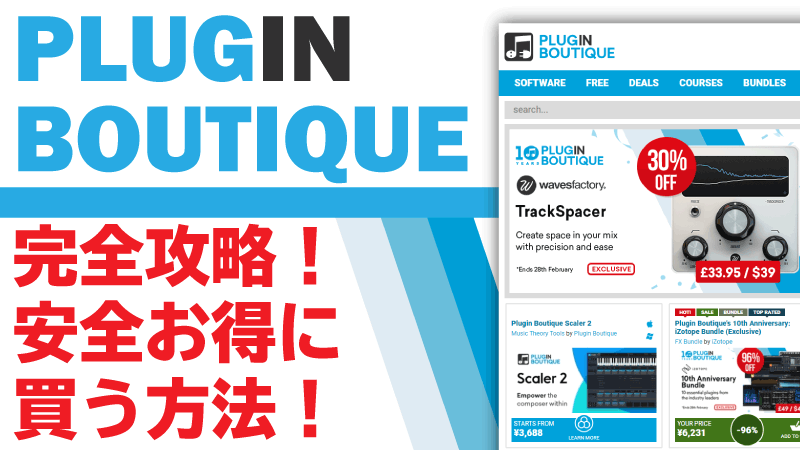アコギのストロークの打ち込み方:丁寧解説!

本記事では、アコースティックギターのストロークを、DTMで再現する場合のコツを解説します。
まずは最終的にこうなるよ。という例がこちら。
Studio Oneに入っている付属のアコギ音源ですが、そこそこ説得力のある打ち込みができていますね。
本記事では、アコギの打ち込み方を段階的にお届けしていきます!
1小節目を仕上げる。
今回は、C→Am→F→Gという、コテコテの普通のコード進行が題材。
1小節目をコピーした方が効率が良いので、1小節目を先に仕上げていきます。
ギターのボイシングについて
アコギは特にローコード(ヘッド側で押さえるコード)で押さえることが多いです。
ギターを弾かない人は、コードのルートの音の位置と最大音数を下記のように覚えておきましょう。
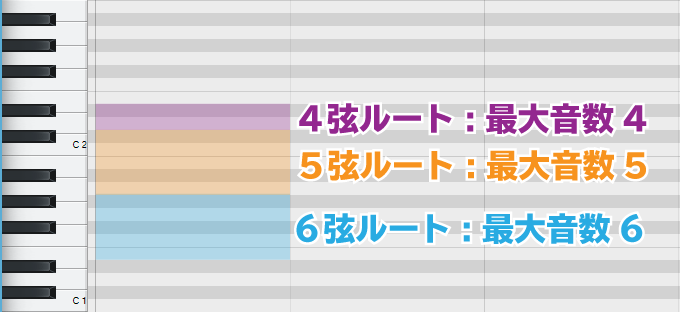
6弦ルートのコードは、最大音数が6つになります。要するに最大で6本の弦全てを使って音を鳴らすことができるということですね。
逆にコードDのような4弦ルートのコードは、最大音数が4つです。(これはあくまで、ローコードフォームの場合ですが、アコギをシミュレートするなら意識すると良いですね。)
コードCを打ってみる。
まずは、全音符でコードCを打ちます。
Cは5弦ルートになので、5音です。
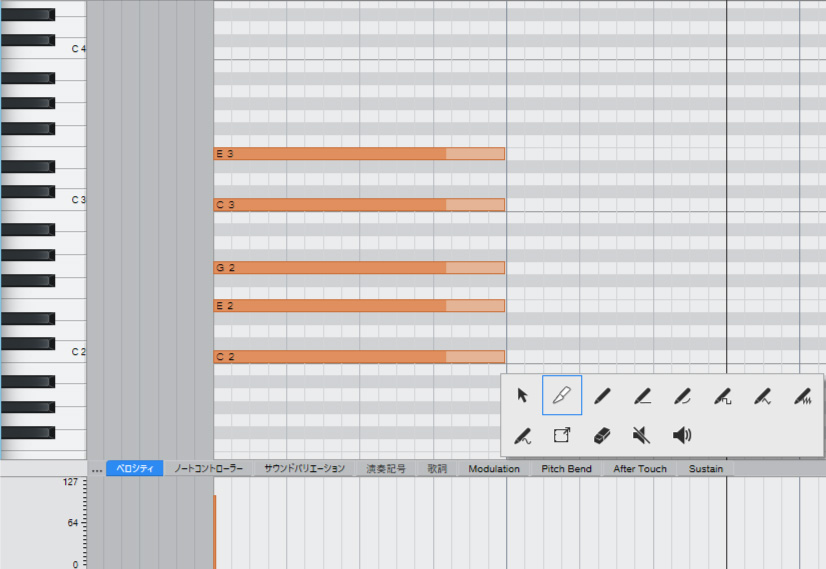
そして、分割ツールを選択して、分割していきます。
分割する。
5つのノートを全て選択した状態で、ストロークのリズムで分割します。
今回は16ビートで演奏するパターンを作ってみます。
その後、全てのノートを選択して、少しノートの長さを短くします。
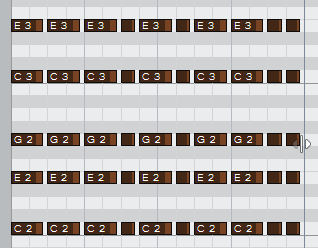
この後ストロークをシミュレートする際に、ノートをずらすからです。
ずらした時にノートが重なると、音源によっては音が出なくなるなどの悪影響があります。
ストロークを再現する。
ピックのストロークには、アップとダウンがあります。
- ダウンストローク:6弦(低い弦)から1弦(高い弦)に、振り下ろす。
- アップストローク:1弦(高い弦)から6弦(低い弦)に、振り上げる。
8ビートの場合は、拍頭がダウン、拍裏がアップ。
16ビートの場合は、16部裏がアップで、他は全部ダウンとなります。
つまり、表拍がダウンで、裏拍がアップと覚えましょう。
まずはダウンストロークのノートだけを全て選択します。
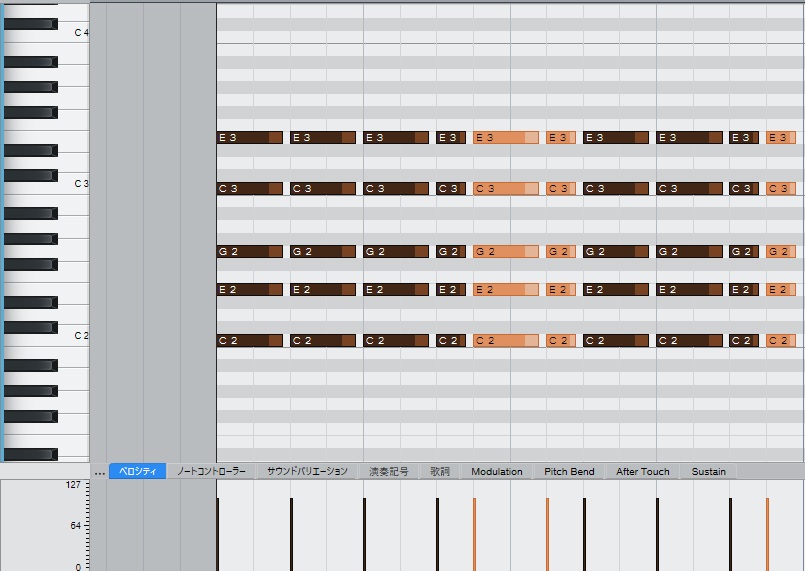
以下はStudio One上での操作になりますが、選択したノートの内、一番高いノートE3をドラッグします。

他のDAWでは操作が違うと思いますが、ストラム機能という名前で搭載されているDAWもあると思います。
そして今度はアップストロークのノートを選択し、ノートをずらします。
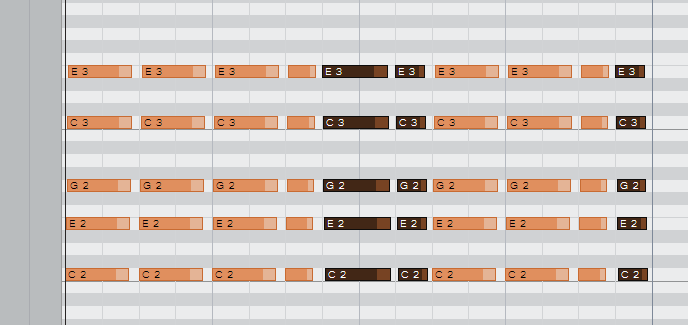
ずらす量は、曲のBPMによって変えます。耳で聴いて不自然じゃない量にします。
とはいえ、今のままだと実は聞けたものじゃないのですが……。
これは、Sustain(サスティン)の設定をしていないからです。
Sustainとは、音を伸ばす設定で、ギターやピアノを打ち込む時の大事なパラメーターとなります。
サスティン:CC64を設定する。
Studio Oneであれば下記のようにパラメーターを追加します。
下にあるレーンで右クリックして「加算…」を押し、CC64や音源によってはSustainと表示されているところをクリックして、「<<追加」を選択します。
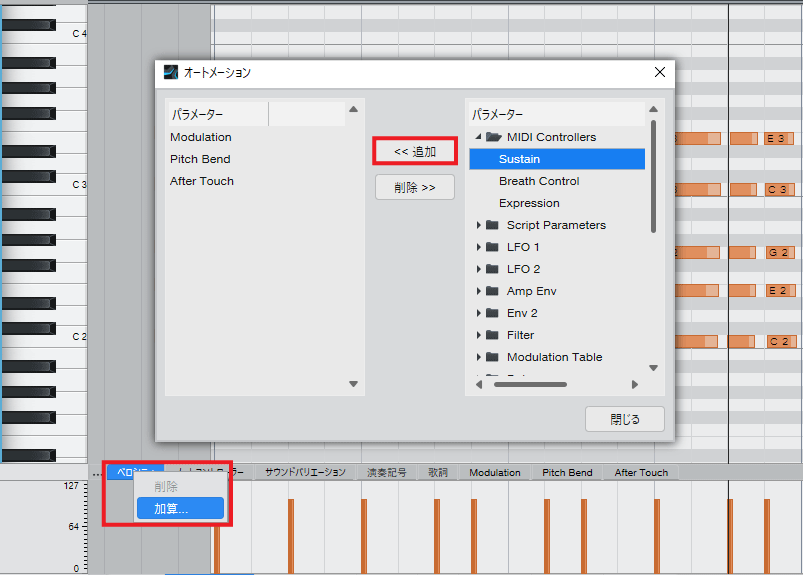
追加したら、Sustainの設定をします。
Sustainは、0~63でオフ、64~127でオンになるのが一般的です。
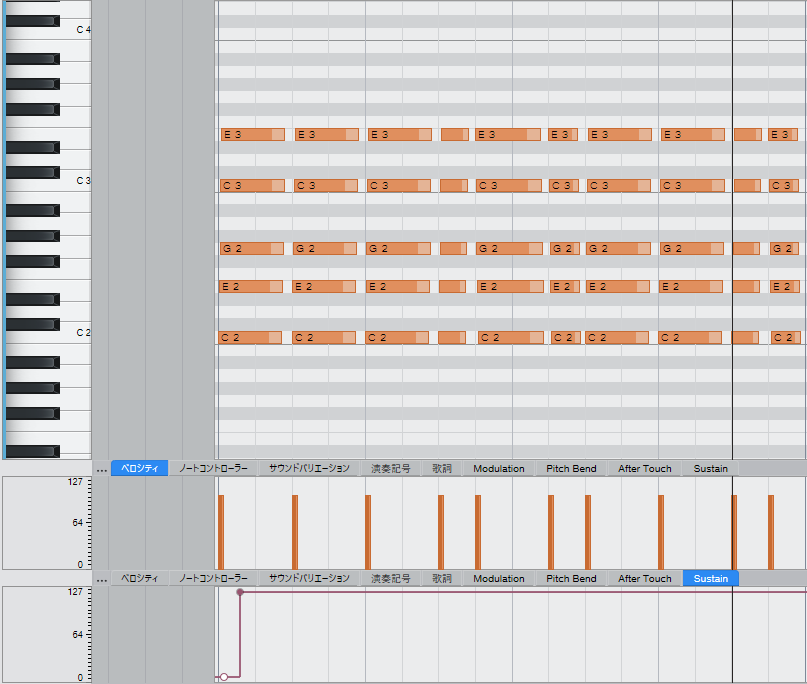
拍頭からではなく、ちょっと過ぎたくらいでSustainをオンにすることで音の切れ間が不自然ではなくなるので、覚えておきましょう。
サスティンを設定すると、大分ギターらしくなってきます。
でも、まだ不自然ですね。
ベロシティを設定する。
ベロシティ(発音する時の力の量)を設定して行きます。
基本的にはポップスで使うアコギストロークでは、
2・4拍頭>1・3拍頭>8分裏>16分裏
といった感じのイメージでベロシティを設定します。
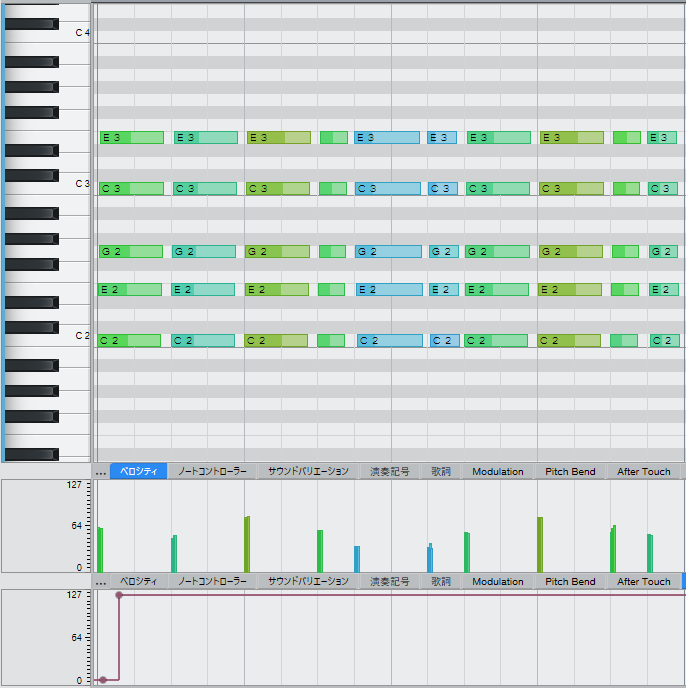
思ったより弱めのベロシティ設定をしていると思われるかもしれません。私自身アコギがメイン楽器なので、少しこだわりがあります。
基本的にギター演奏では不自然に強くピッキングするよりも、重力に委ねるような自然な力で弱めにピッキングする方が美しい音が鳴ります。
音源によっても適切なベロシティ設定は違いますので、音を聞きながら設定しましょう。
コード進行の続きを作る。
1小節目をコピーする。
コピーする際に、Studio Oneの場合は楽できるポイントがあります。
ピアノロール上部にある「パートオートメーションをノートと選択」にチェックを入れておくと、サスティンの設定も一緒にコピーができます。
また、キーボードのDで、コピーが出来るので、ポチポチポチと3回押すだけで、上記画像のようになりました。
それではここから、コード進行にそって、ボイシングを変えていきます。
今回は、ペダルポイントを使って、構成音を維持するテクニックを使います。
いい感じですね。
結果として、コードがAm→Am7に。F→FM7になりました。
さて、ここでボイシングについて補足です。コードF・Gについては、ルートが6弦になるので、最大6音まで音を使うことが出来ます。
しかし、その分音が厚くなり、濁った響きにも聞こえるように感じるため、私は実際にアコギを弾くときにも5弦をミュートして演奏することが多いです。
またコードGについては、1弦がずいぶん跳躍しています。これは弦の音域によるものです。
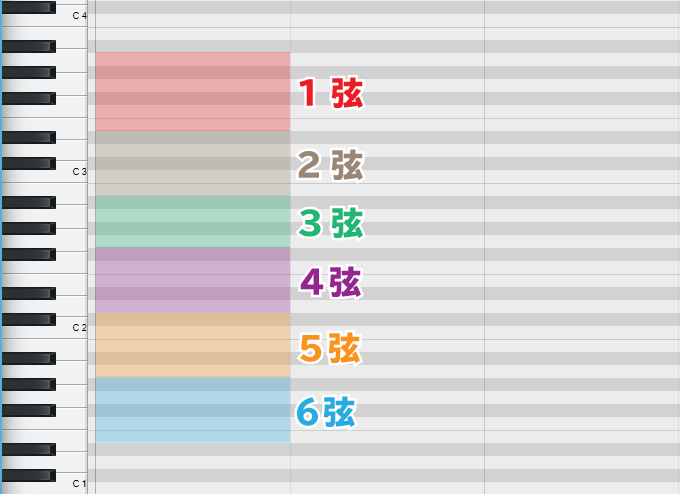
コードGは、構成音がG・B・D(ソ・シ・レ)ですが、トップノートをD(レ)にする場合は、1弦をミュートする必要が出てくるわけですね。
そうやって演奏する場合もありますが、今回は上記画像のボイシングが良いように感じました。
ちなみに、2弦は、B(シ)でもD(レ)でも、どちらでも鳴らすことが可能です。
この場合は、構成音に三度:B(シ)の音が入らなくなるので、コードGの時、少し硬いまっすぐな印象のサウンドになります。
以上が、アコギのコードストロークの基本の打ち込み方です。
コードストローク上級編
全弦ストロークしないことの方が多い。
ここからはコードストロークの上級編です。
実はギタリストは、いつも全ての弦をストロークしているわけではありません。
むしろ上級者になるほど、弦を弾き分けて演奏している場合がほとんどだと思います。
ダウンストロークだけでも、こんな感じの弾き分けをしています。
実際には、もっと多くの弾き分けがありますが、まずはイメージを掴みましょう。
ノートを間引く。
まず、コードCだけを打ち込んだ状態まで戻ります。
そして、音を抜いていく作業をします。この時に意識するのは2つ。
- ベロシティが高い時は、音数も多い。
- アップストロークの時は、残すノートが高い音域になる。
すると、次のようになります。
あくまでも例の一つに過ぎませんが、いい感じですよね。
もう少し改善してみましょう!
ギタリストをより再現する。
もう少し丁寧に打ち込んでみます。
以下、意識した点を解説します。
①ベロシティを低く
1拍目は、ダウンストロークで弾いたら、2弦も少し鳴ってしまった。という感じを演出。
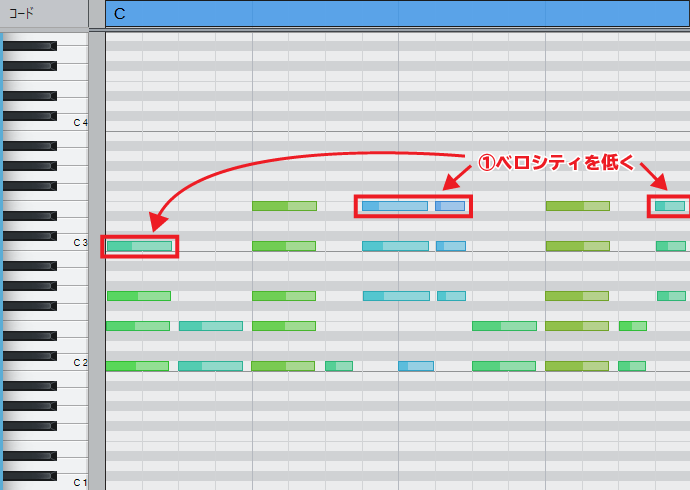
アップストロークの1弦のベロシティも落としています。
アップストロークの弾き分けは、
- 1~2弦アップストローク
- 2~4弦あたりアップストーク
- 全弦アップストローク
のように様々あるわけですが、今回は②の、特に2・3弦を弾いたら、1弦にも当たって音が鳴った。という感じを演出したいと思いました。
理由としては、2・4拍のアクセントとして1弦を使いたいと思ったからです。そのために、他の部分では逆に音量を落とすと良いというわけです。
②ノートの追加
本来、ピックを空振りさせる位置に、6弦のノートを追加しました。
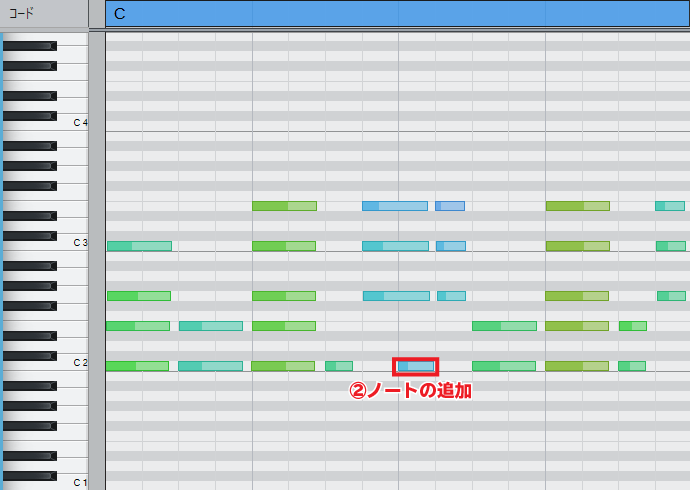
ベロシティを小さく入れるのがコツです。
これは、「空振りの際に、軽く6弦に当てる(当たる)」というような、楽譜に書くまではないけど、演奏上ノリを出すためのノートです。
③2・4拍の調整
2・4拍は、特にベロシティが高く、音数も多い部分です。
ギターで音を大きくする場合、自然とストローク自体が早くなることを再現するために、ノートのずらしを小さくしました。
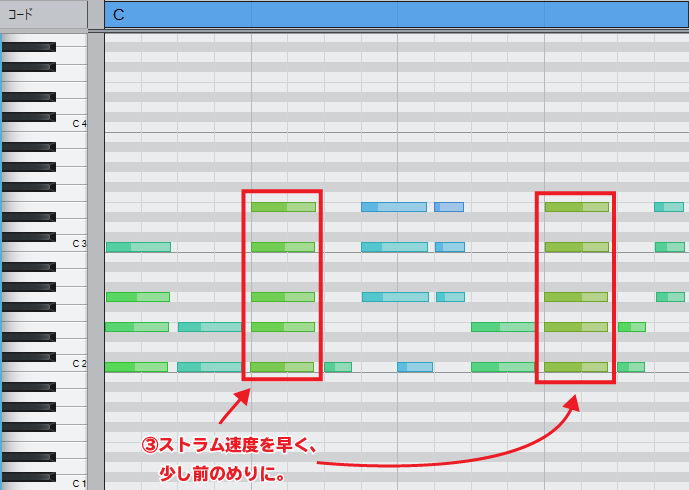
また、少し前のめりに演奏するイメージで、5つのノート全てを少し前にずらしました。
他の小節にコピーして調整する。
他の小節にコピーして、ボイシングを調整したら次のようになりました。
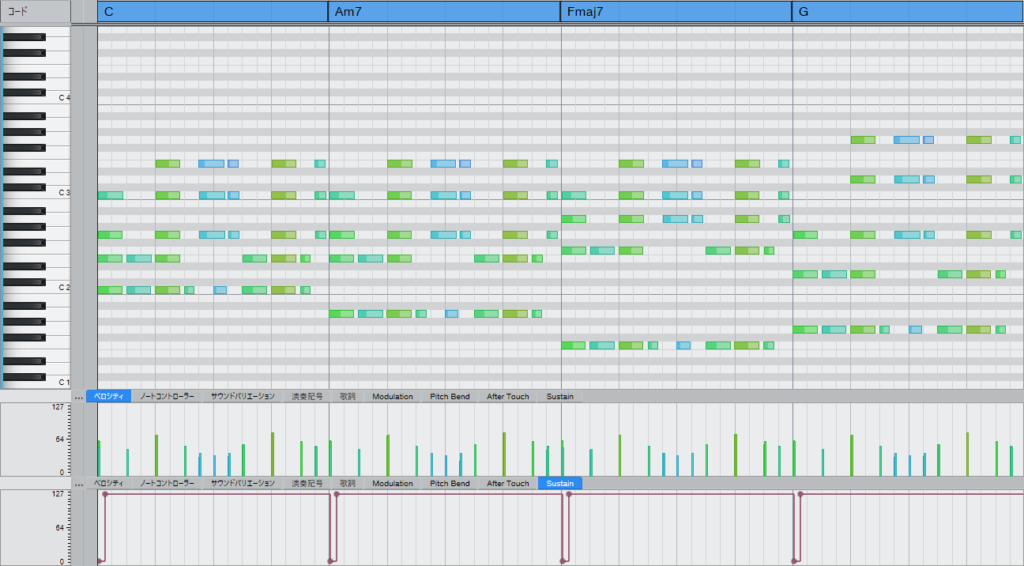
Studio One付属のギター音源でも、ここまで鳴らすことができましたね。
オシャレなコード進行の作り方|無料PDF
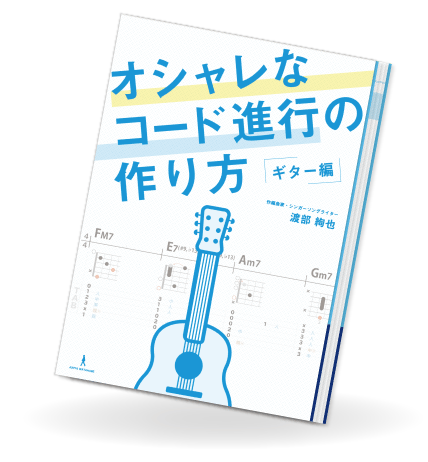
あなた自身で、格好良くオシャレなコード進行が作りたいなら、無料PDF「オシャレなコード進行の作り方」をご覧ください。
・コード進行の基礎から応用まで解説!
・ギターを使った作編曲能力がメキメキ向上!
・スマホ&PC、どちらでも快適に閲覧!

全55ページの超充実の内容をご用意しました。
ギターならではの、目からウロコのテクニック。
あなたのギター作曲・アレンジ能力は、格段にアップします!
まとめ
以上が、アコギのストロークの打ち込み方解説です。
実際にはボイシングもかなり重要なので、すぐに再現するのは難しい所もあるかもしれません。
ただ、ストロークはいつでも全弦ストロークするわけではないということが分かれば、打ち込むものは変わると思います。
どうぞお役立て下さいね。
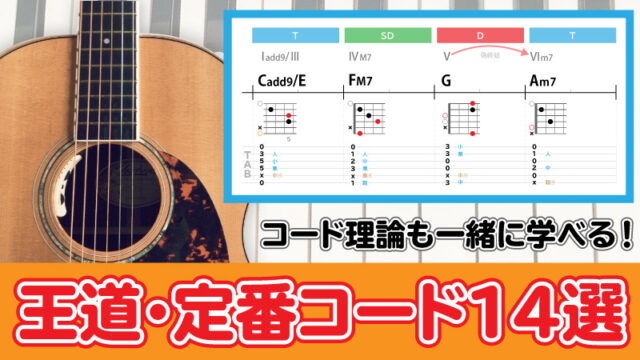
こんな作品、作ってます。